在日常生活中,我们经常需要截取手机屏幕上的信息,而华为手机提供了一项非常便捷的滑动截屏功能,通过简单的手势操作,用户可以轻松地截取整个页面的内容,无需多次截取多个屏幕。这项滚动截屏功能不仅省时省力,还能保持页面的完整性,让用户更加方便地分享和保存所需信息。想要了解如何在华为手机上使用滑动截屏功能吗?让我们一起来探究这项实用功能的使用方法吧!
华为手机滚动截屏功能怎么用
操作方法:
1.打开华为手机进入后,在需要滚动截屏的界面。同时按下手机的音量下键和电源键快捷键进行截图。

2.截图后,在左下方会出现截图的小窗口预览,点击该窗口进入。
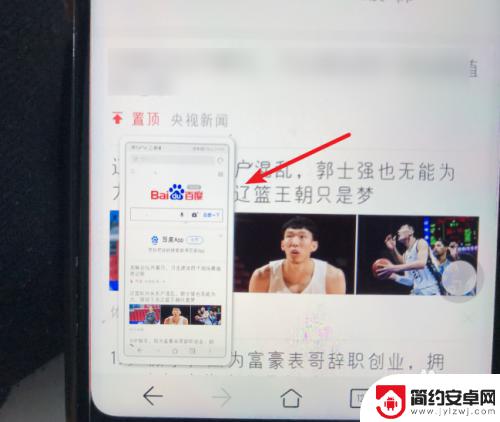
3.进入截图后,选择下方的滚动截图的选项。
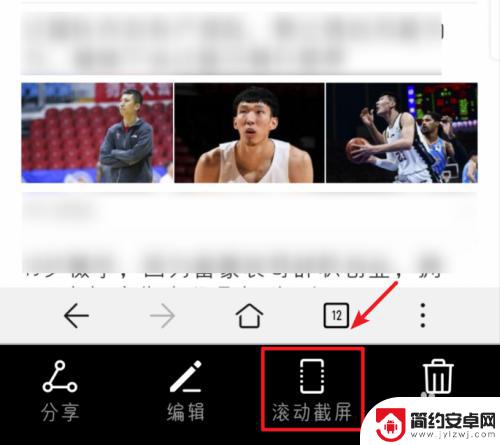
4.点击后,页面会自动进行滚动截图,点击顶部的选项。
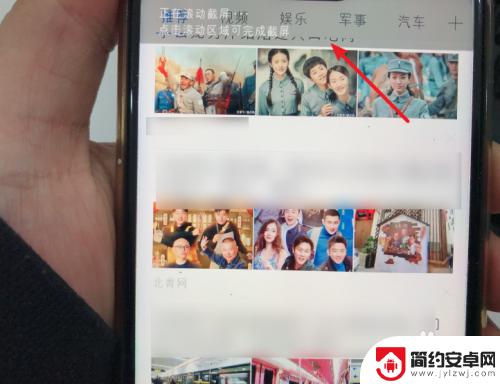
5.点击后,即可停止滚动截图。停止后图片会自动保存,如果需要发送给好友,点击下方的分享选项。
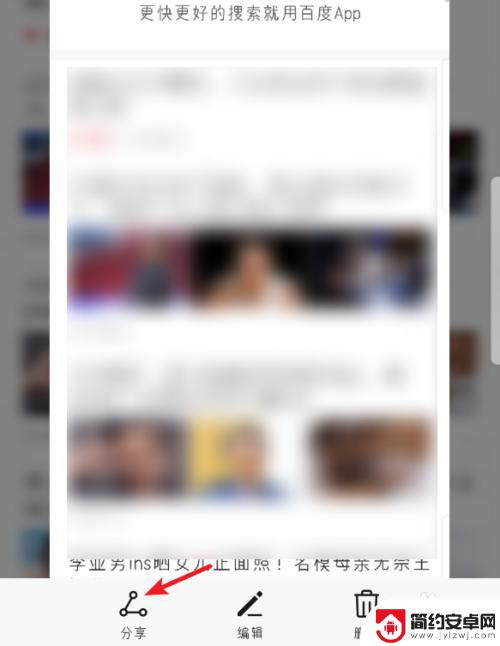
6.点击后,在分享的界面。选择分享的方式,也可以直接将截图分享给好友。
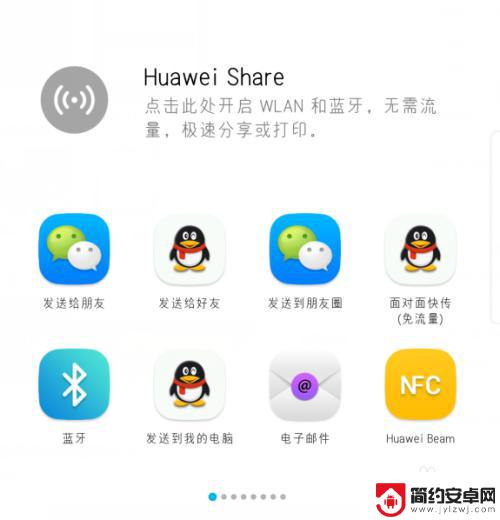
以上是关于如何在华为手机上进行滑动截屏的全部内容,如果您遇到类似情况,可以按照这些方法来解决。










